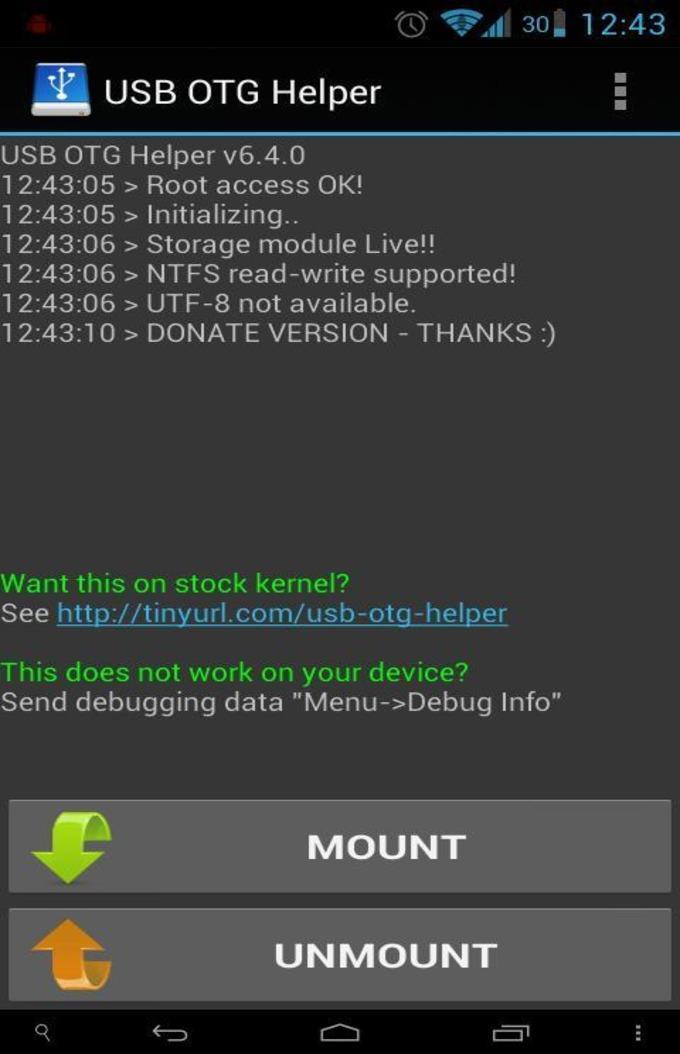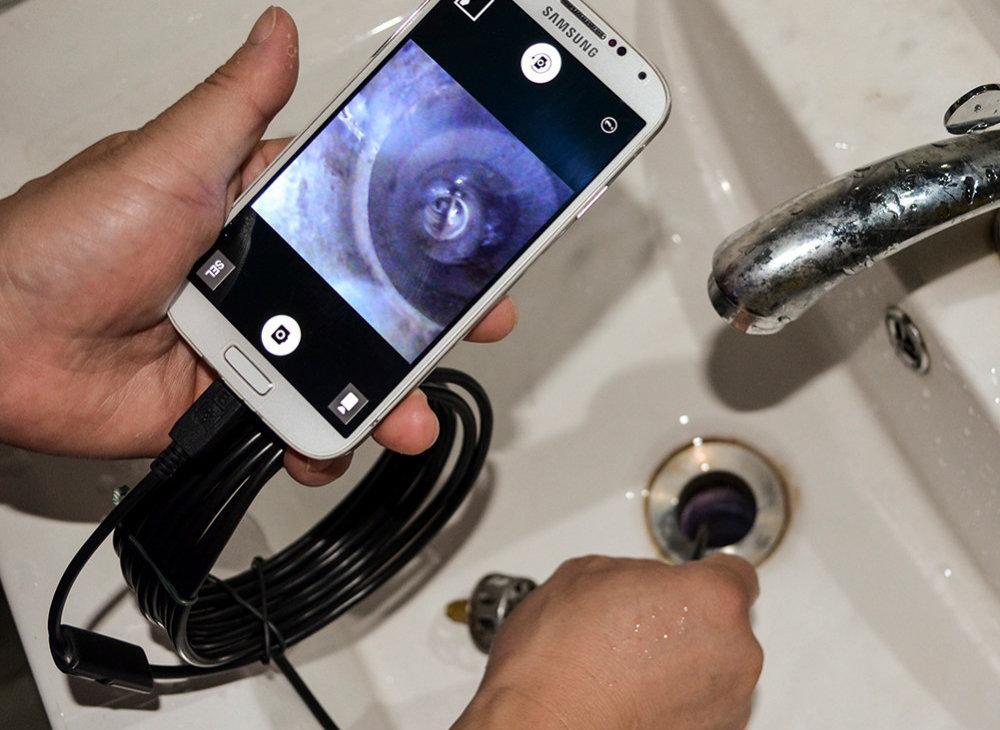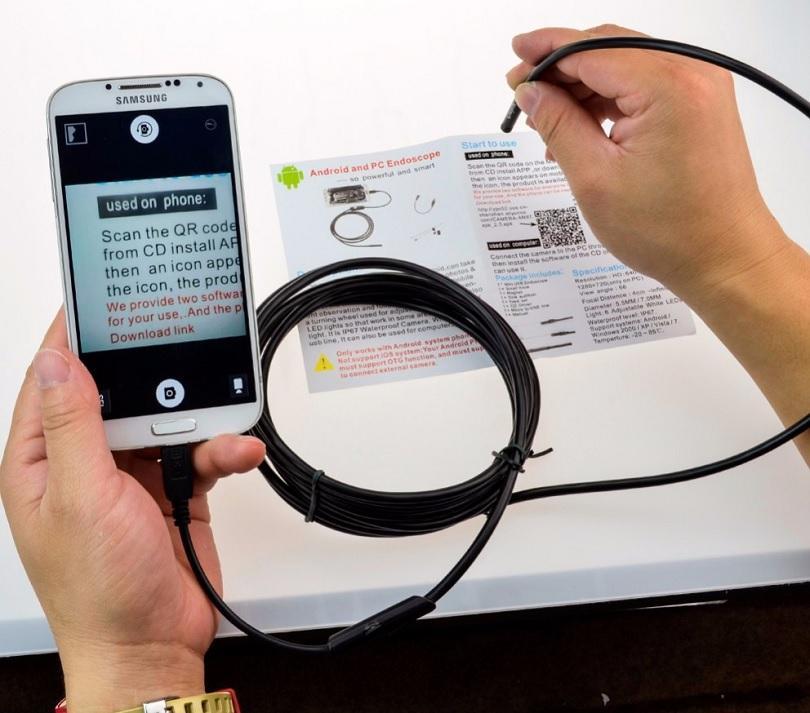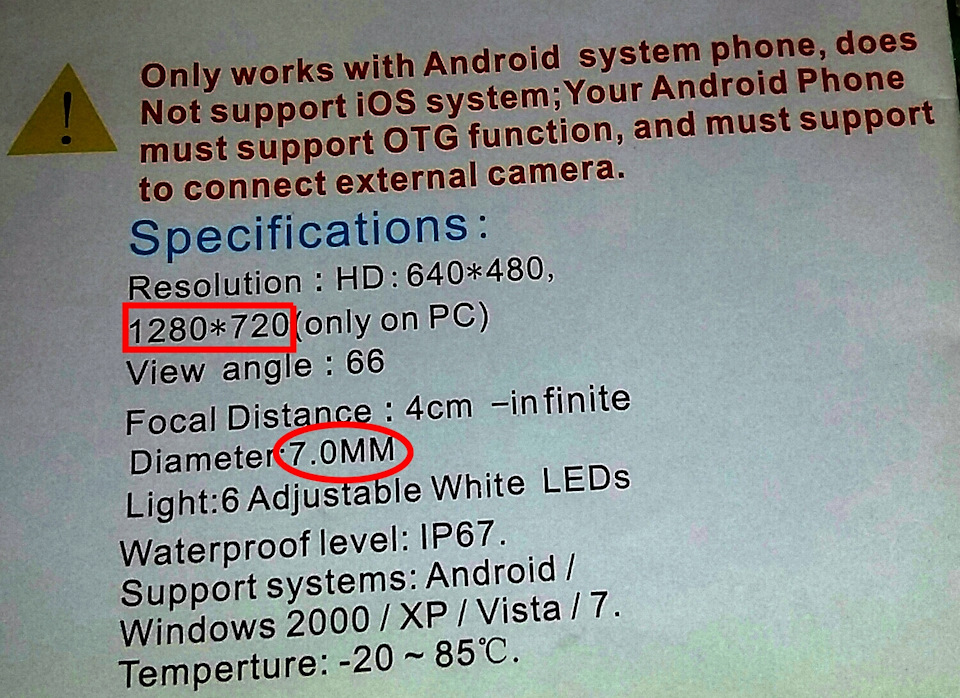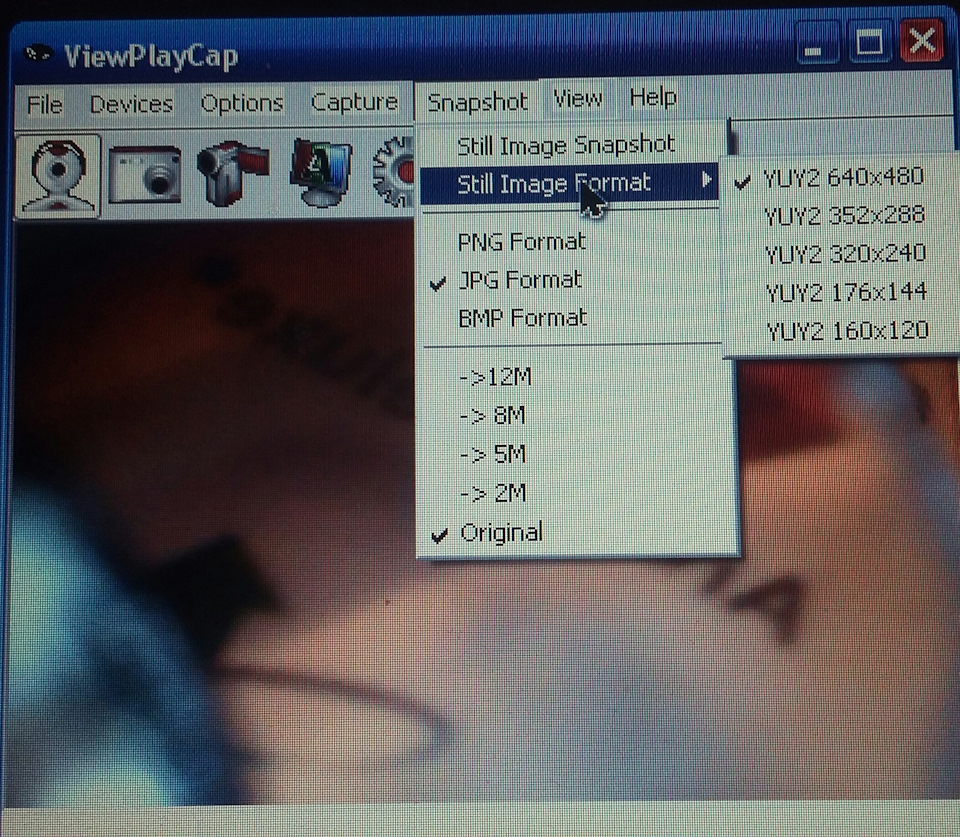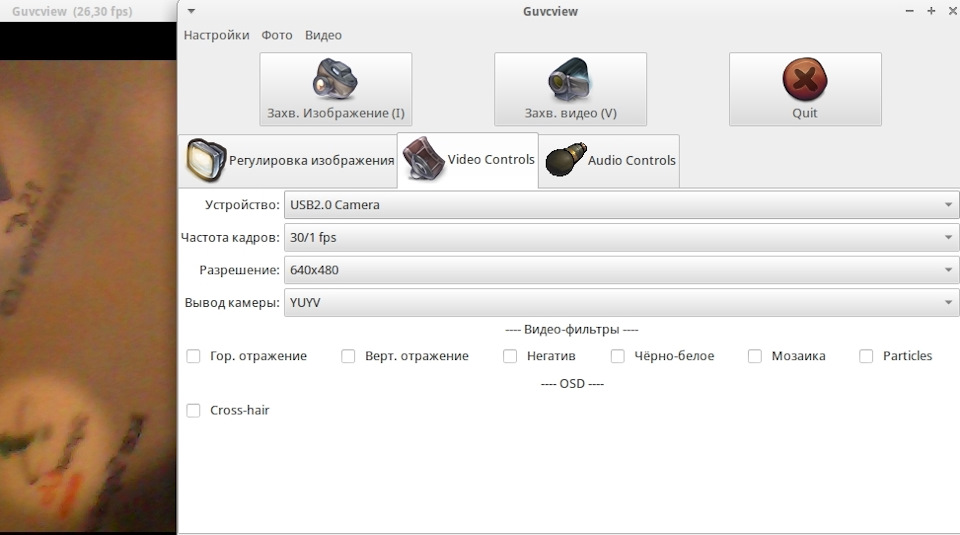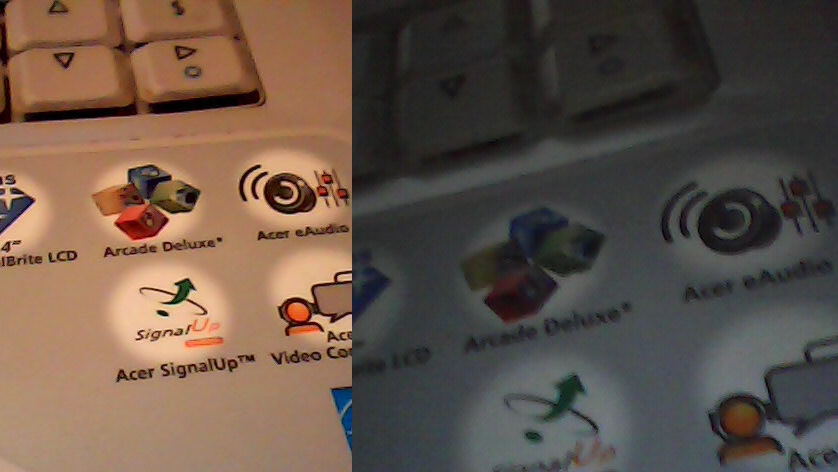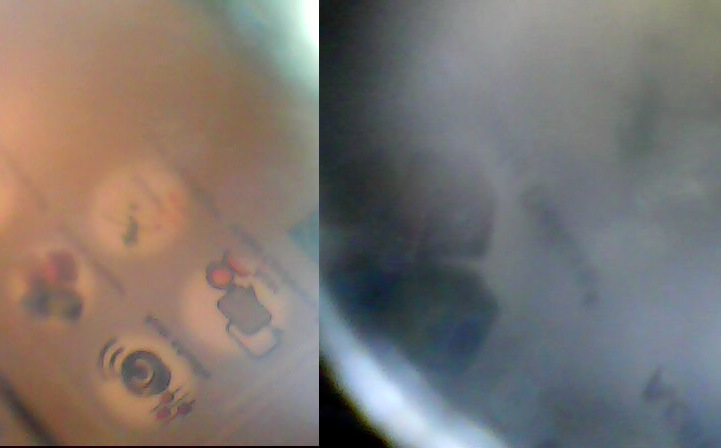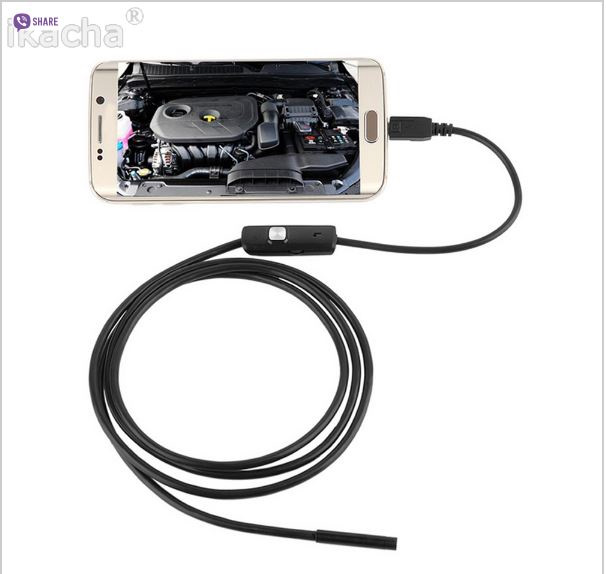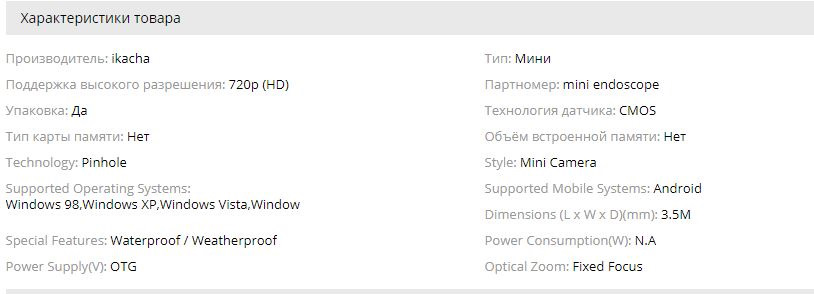телефон не видит эндоскоп что делать
Подключение Эндоскопа к телефону на Android
Эндоскоп является полезным инструментом, позволяющим при необходимости проникать и осматривать труднодоступные места. И хотя подобное приспособление изначально создано в медицинских целях, на сегодняшний день купить его можно без особых проблем для последующего использования совместно с ПК или смартфоном. Про второй вариант подключения нами будет рассказано далее по ходу статьи.
Подключение эндоскопа на Android
Процедуру соединения эндоскопа с телефоном можно поделить на два этапа, сводящихся к подключению кабеля и использованию одной из специальных программ. Для успешной установки соединения какие-то конкретные требования к Android-устройству и установленной версии ОС отсутствуют.
Шаг 1: Аппаратное подключение
В настоящее время существует два типа подключения внешней камеры, разделяющиеся на проводное и беспроводное соединение. Мы рассмотрим оба варианта.
Вариант 1: USB-эндоскоп
Чтобы подключить USB-девайс к телефону, воспользуйтесь идущим в комплекте кабелем и по необходимости переходником «USB — micro-USB». Чаще всего эндоскоп изначально оснащен штекером micro-USB, который следует подключить к соответствующему порту на телефоне.
Стоит обратить внимание, что далеко не все смартфоны совместимы с USB-эндоскопами, так как некоторые модели более требовательны в плане потребления и потому не могут быть подключены к порту на телефоне из-за нехватки энергии для одновременной работы камеры и подсветки. Обойти подобные ограничения невозможно, так что учитывайте это заранее при выборе модели.
Вариант 2: Wi-Fi эндоскоп
Подключите кабель micro-USB от девайса к порту, подсвеченному зеленым индикатором и значком Wi-Fi. За счет этого камера будет готова к передаче сигнала по беспроводной сети.
Примечание: Второй порт используется только для зарядки так как в отличие от проводного эндоскопа, данное устройство работает за счет встроенного аккумулятора.
Для включения иногда требуется подтвердить соединение через специальное окно на экране телефона. В результате должно будет открыться стандартное приложение «Камера» или одна из специальных программ, рассмотренных нами далее. При этом в зависимости от модели смартфона какие-то действия будут отличаться.
Шаг 2: Приложения для эндоскопа
Некоторые модели эндоскопа при подключении к телефону могут использовать стандартные приложения для работы с камерой, так что специальное ПО требуется не всегда. Однако подобные варианты скорее являются исключениями, в то время как подавляющее большинство девайсов будут стабильно работать только при наличии одного из специальных приложений, доступных для загрузки в Google Play Маркете.
OTG View
Лучшей программой для Android, позволяющей получать изображение и управлять камерой, подключенной отдельно, можно смело назвать OTG View. Это приложение совместимо с большинством USB-эндоскопов и может исправно работать с устройствами, подключенными посредством Wi-Fi.
В связи с тем, что данное решение изначально предназначено для работы с эндоскопом и является лучшим, попробуйте использовать OTG View в первую очередь. Тут также заметьте, что о совместимости с ПО может быть указано на упаковке или в инструкции от девайса.
AN98
AN98, как и рассмотренный выше вариант, нацелен исключительно на работу с эндоскопом, поэтому его наверняка придется устанавливать отдельно. Оно мало чем отличается от OTG View и предоставляет практически идентичные функции. Более того, через AN98 также будет работать большинство моделей устройств.
Программа является отличным вариантом для работы с камерой, особенно если по каким-то причинам первое приложение оказалось нерабочим. Воспользоваться ПО можно на любом смартфоне вне зависимости от версии ОС.
CameraFi
Приложение сильно отличается от прошлых вариантов, так как изначально предназначено не для эндоскопа, а для любой внешней камеры. Это позволяет использовать куда большее количество функций, однако нельзя гарантировать совместимость с множеством устройств.
Главная проблема приложения заключается в присутствии рекламных объявлений на каждой странице, включая раздел с настройками. Отключить рекламу можно через встроенный магазин, выбрав соответствующую платную услугу.
Wi-Fi View
Последним ПО, оптимально подходящим для работы с эндоскопом, будет Wi-Fi View, нацеленный в главную очередь на устройства с беспроводным подключением. Приложение стоит использовать только в сочетании с Wi-Fi вариантом девайса.
Как видно, в большинстве случаев достаточно включить приложение, чтобы получить доступ к изображению с камеры или как минимум определить несовместимость эндоскопа с ПО.
Представленной инструкции по аппаратному подключению и последующему использованию эндоскопа вполне достаточно для успешного соединения внешней камеры с телефоном. Чтобы избежать возможных проблем, соблюдайте порядок действий, сначала подключив камеру и только после этого тестируя приложения.
Помимо этой статьи, на сайте еще 12397 инструкций.
Добавьте сайт Lumpics.ru в закладки (CTRL+D) и мы точно еще пригодимся вам.
Отблагодарите автора, поделитесь статьей в социальных сетях.
Как подключить эндоскоп к телефону андроид
В некоторых ситуациях к телефону андроид требуется подключить техническое оборудование различного назначения, чтобы впоследствии управлять его работой со смартфона. В данной стать речь пойдёт о подключении эндоскопа к мобильнику, работающему на OC Android.
Что такое эндоскоп
Эндоскоп представляет собой инструмент (провод) с установленной камерой на конце. Данное устройство упрощает жизнь многих пользователей, которым необходимо осмотреть труднодоступные места. Чтобы пользоваться этой функцией, нужно скачать эндоскоп приложение для андроид с Google Play Market.
Внешний вид эндоскопа для смартфона
Обратите внимание! В процессе использования инструмента можно менять ракурс съёмки.
Для чего используют эндоскоп
Эндоскопическую камеру можно использовать в различных случаях. Например, человеку срочно понадобилось осмотреть маленькое по размеру пространство на предмет содержимого в нём. Может быть огромное количество подобных ситуаций, требующих использование USB-камеры.
Все эндоскопы делятся на два вида:
Как работает эндоскоп на андроиде
Принцип работы устройства можно охарактеризовать следующим образом:
Запись видео с эндоскопа
Важно! Видео, записанное на эндоскоп, автоматически сохраняется в память Android-устройства.
Как подключить эндоскоп к телефону андроид
Выполнение поставленной задачи можно разделить на несколько этапов, каждый из которых заслуживает подробного рассмотрения.
Подготовка
Предполагает проверку смартфона и эндоскопа на совместимость.
Телефон на OC Android должен поддерживать функцию OTG. В этом можно убедиться, прочитав технические характеристики аппарата.
На что обращать внимание на подготовительном этапе:
Процесс подключения
Данный этап не требует от пользователя определённых знаний и умений. Осуществляется следующим образом:
После выполнения вышеуказанных действий на экране девайса появится изображение с камеры.
Подключение эндоскопа к телефону
Обратите внимание! Если пользователя не устраивает стандартное ПО для управления эндоскопом, то он может скачать сторонний софт, воспользовавшись Google Play Market.
Подключение камеры с Алиэкспресс
Как подключить эндоскоп камеру с Алиэкспресс на андроид? Этим вопросом задаются многие пользователи. Люди покупают эндоскопическую камеру на Aliexpress ввиду низкой стоимости. У данного решения есть несколько существенных недостатков:
С подключением камеры, купленной на Алиэкспресс, также могут возникнуть затруднения. Однако их можно решить, воспользовавшись следующим алгоритмом:
Обратите внимание! Опытные специалисты рекомендуют к использованию программу Moqo Viwe.
Проверка OTG на мобильнике
Настройка камеры из Китая
Китайский эндоскоп проблематично настроить даже через специализированный софт. Ниже рассмотрена настройка аксессуара на примере приложения Moqo Viwe. Для корректной работы эндоскопической камеры необходимо выполнить ряд простых действий:
Особенности Moqo Viwe
У данной программы есть несколько отличительных особенностей:
Работа внешней камеры приложение Moqo Viwe
Другие программы и драйвера для использования китайского эндоскопа на андроиде
Программа для эндоскопа на андроид позволяет увидеть картинку с камеры. В Интернете существует большое количество таких приложений. Далее будут рассмотрены самые популярные из них.
OTG View
Эта программа для эндоскопа USB для андроид считается одной из лучших для управления внешней камерой, подключённой к телефону. Она имеет несколько преимуществ:
Ещё одно эффективное приложение для эндоскопа на андроид. Из отличительных особенностей выделяют следующие моменты:
Важно! В приложении можно поменять область захвата, а также качество съёмки.
CameraFi
У этого приложения есть несколько отличий от рассмотренных выше. Софт предназначен не для эндоскопа, а конкретно для работы с внешними камерами, подключёнными к мобильнику. Однако данное обстоятельство скорее преимущество, чем недостаток. Таким образом, программа совместима с любым эндоскопом.
Процесс подключения USB-камеры к смартфону через данный софт выглядит следующим образом:
Что делать, если не работает эндоскоп на андроиде
У данной проблемы есть несколько способов решения:
Обратите внимание! Иногда сброс настроек гаджета до заводских устраняет проблемы с работой эндоскопа.
Эндоскоп — полезный инструмент при работе в труднодоступных местах. С его помощью можно быстро изучить содержимое маленьких отверстий, например, труб. А как его настроить, было рассказано выше.
Camerafi не видит эндоскоп
На данный момент есть множество способов упростить себе жизнь, используя недорогие приспособления. Множество из них можно соединить со смартфоном и получить вдвое больше пользы. Например, USB-эндоскоп, который совсем недавно можно было подключать лишь к ноутбуку, теперь с легкостью подключается и к смартфону. Чтобы получилась камера-эндоскоп для Android, вам понадобится кое-что знать.
Как подключить эндоскоп
Давайте рассмотрим виды данного типа оборудования. Существует всего две вариации эндоскопов для мобильных устройств: с полноразмерным USB-выходом и с micro-USB. Отличаются они только коннектором, хотя в комплект очень часто кладут переходники. Хоть это и мелочь, но все-же уточняйте тип разъема при покупке, это поможет избежать дополнительных покупок переходников.
При комплектации Android endoscope camera различн учесть куда больше. Вы можете подобрать дополнительные приспособления под конкретные нужды. Например, если вы хотите осматривать труднодоступные места нестандартной формы, выберите комплектацию с фиксирующей оплеткой и зеркальцем.
Если хотите почистить мусор на какой-нибудь труднодоступной детали без разборки агрегата, выберите комплектацию с крючком.
Если нужно вынимать металлические предметы, выбирайте с магнитом.
Подготовка
Ключевым моментом подготовки является проверка на совместимость оборудования. В смартфоне или планшете, к которому оно будет подключаться, обязательно должна быть поддержка OTG, в противном случае никакие переходники не помогут.
Проверить это можно, посетив сайты, на которых указаны характеристики устройства, или экспериментальным путем, подсоединив через специальный USB-переходник флешку, например. В случае определения смартфоном внешнего накопителя – OTG поддерживается.
Перед тем, как подключить эндоскоп к телефону Android, проверьте также целостность кабеля. Так как зачастую они длинные (от одного до пяти метров) и поставляются в полиэтиленовых пакетах, вполне возможны механические повреждения.
Самым важным пунктом является наличие специального ПО. Оно может поставляться в комплекте с устройством на диске, а может быть нанесено в виде QR-кода на инструкции или отдельном вкладыше.
Бывает также вариант, что о приложении в комплекте поставки нигде не упоминается, но это не значит, что без нее все будет работать. В таком случае программа для Android USB-камера эндоскоп скачивается с Google Play.
Подключение
Инструкция довольно простая и составляет лишь два пункта:
Если у вас эндоскоп со стандартным USB-выходом, понадобится соединить его с OTG-переходником.
Запуск и использование
Успешно все соединив, вы сделали всю необходимую подготовку перед началом работы. Больше никаких действий не потребуется, лишь использование. Так как установить эндоскоп на Android было несложно, и от процесса эксплуатации ничего трудного ждать не стоит.
Соединив все детали вместе и запустив приложение, вы сразу же получите изображение с эндоскопа на экран смартфона. Интерфейс программы практически не отличается от стандартной камеры.
Но к сожалению, хоть приложение CameraFi и позиционируется как универсальное для всех внешних камер, оно может не подходить для управления некоторыми из них. Поэтому, если у вас не подключается эндоскоп к Android, стоит попробовать поменять программу по его управлению. Если это не помогло, тогда дело может быть в:
Первая и четвертая проблемы определяются подключением камеры к другому устройству, лучше всего к ноутбуку или компьютеру с установкой всех необходимых драйверов. Вторая и третья – тестированием переходника подключением других устройств (мыши, клавиатуры, флешки и прочее).
Итоги
Найти применение столь своеобразному гаджету просто, тем более что сферы и способы ограничиваются только вашей фантазией. Вы можете подключить к смартфону Android и PC-endoscope и проверять все труднодоступные места в доме, чинить и диагностировать поломки на ранних этапах в автомобиле, доставать потерянные мелкие вещи из полых тонких вещей и выполнять много других полезных действий.
Единственное, на что стоит обратить внимание, так это на продавца и магазин, откуда вы будете заказывать вещь.
Критерием выбора эндоскопа были — недлинный кабель, с подсветка и его толщина.
Правда ничего крупного крючком и магнитом не достанешь…
Сотовый должен по USB поддерживать OTG и UVC функции. Проверяли на сотовом брата, у него поддерживаются эти функции. По QR коду на упаковке нашли и установили программу на сотовый, и все заработало. Единственное надо сначала подключить эндоскоп, а затем запустить программу.
Задела строка в инструкции — поддержка на ПК разрешения 1280*720, хотя особо не верилось.
На самом деле недолюбливаю Windows, сижу по Linux, потому и не стал ковырялся с Windows 10. Из сборок Linux мне больше всего нравится Xubuntu, под ней и тестировал качество эндоскопа.
В чистом виде (без аксессуаров) результаты были не плохие. При нормальной освещенности получилась большая дальность (до метра) и хорошее качество. В темноте дальность
4 см и качество изображения слабое.
Recommendations
Comments 9
Камеры всё равно г…, у меня с блоком wi-fi, можно и напрямую подключить.
У камер очень плохое качество, кто знает как их можно заменить хотя бы, с смартфона поставить например.
никак. Нет проблемы впихать туда сенсор КМОП, проблема впихать туда логику, которая его сможет обработать на каких то приемлемых характеристиках — десятки мегабайт на лету, сжать, прогнать по фильтрам и выплюнуть в USB. Такие решения есть, но их не купить на али за 1000-1500 рублей. Камеру с обзора на сяоми реадми 6а я смог заставить работать только при разрешении 160х120, выше она начинала артефакты кидать и искажать изображение. Никаких HD разрешений на ПК там нет обещанных, максимум vga 640×480
Даже половину обещанного не выдаёт.
Ну а дороже ( раза в два, не более) не встречал, с нормальным качеством?
Дороже я думаю она стоить не может с технической стороны, тока с барыжной)))
специально не искал, промышленные для микроскопов видел под полсотни мегапикселей, но там и цена соответственная.
Привет! Подскажите как записать видео на ПК (ViewPlayCap)
Там кнопке в виде камеры, она запускает сеанс записи.
А куда падают файлы?
Не нашел во всем компе.
Под windows не использую (потому другая программа).
А каталог по умолчанию можно определить так — выбрать сохранение файла с вашими параметрами: file => save ass.
При этом будет предложен каталог по умолчанию.
Спасибо.
Установил другую прогу уже.
Там путь задается.
Приветствую всех.
Читая записи на просторах драйва, да и не только, про горячую и подогреваемую многими тему о «задирах» я то и дело натыкаюсь на недовольство народа на купленный на али за 5$ эндоскоп. Эндоскопом его назвать тяжело это больше похоже на камеру с кабелем.Эта вещи кране популярна у владельцев sportage. Причину популярности данного девайса рассматривать не будем, это не в этой теме.
Основные причины недовольства купленным девайсом следующие
— не работает с телефонами;
— маленькое разрешение.
Как всегда пишут, что виноваты криворукие китайцы и бла, бла, бла.
Давайте рассмотрим, может дело не в бобине…
Забиваем в поиске на али эндоском и открываем рейтингового продавца.
Например;
ru.aliexpress.com/item/3m…-with-6/32615465042.html?
Вот такая штука, она у остальных идентична и отличается длинной кабеля (1,5 м;2м;3,5м;5м) и диаметром камеры (5,5 мм; 7 мм). Что вам нужно решаем сами.
Кстати, могу ошибаться но на фото у продавца корейское пихло ))
Дальше смотрим описание товара.
Характеристики
Подходит:
Для Samsung: S3 I9308 I9300) (Galaxy S3 SHV-E210K) (Galaxy S3 SHV-E210L) (i9308) /S4 I9508) (Galaxy S4 SHV-E300L) (Galaxy S4 GT-I9405) (i9500) /S5/S6
Для Redmi: для Redmi 2, Redmi Note
Для Xiaomi: для Xiaomi 3/4/Note
Для OPPO: R7005 R7Plus OPPOR2017 R3007 R7007 Find7 A31 A33 A51 A53 N5207
Для Нубия: Z5S Z7 Z7MIN Z9MAX Z9min NX511J Z7min nx5aaj
Для HTC: E8 M8 S9 3 S 9088 802D M7 M9 M8t D826w M9 +
Для естественных: X3s X31 VIVO maxl X510t X5Max X6 x510
Для Meizu: X5L MX4 Pro MX5 x2
Для Motorola: NEXUS6 Moto E XPro Moto G
Для LG: NEXUS5 D855 F400S F400I F350L F320S F320L F310I F240L G3 GPro2 G2 Optimus G Pro Optimus LTE2/Optimus G v10 L24 G4
Для Sony: Xperia-Планшеты Z1 или выше, L50H Z2 LT26i C3 (S55T), SGP321, z3 Xperia SL, SGP312, Z2L50H, Z139T
Для Google: 5 nexus6
Для Zhongxing: V5 V5S V5max U9180 N9180
Для ZTE: ZTE V5 серии ZTE 718
Для ASUS: Nexus7 ZenFone2 Zenfone 5
Для taidian: Teclast X89 двойной
Для TCL: idol3 (i806)
Для Huawei: G7, B199
Вот здесь продавец описывает на каких телефонах будет гарантированно работать этот девайс. Это описание многие игнорируют, и потом жалуются, что не работает.
У некоторых написана еще такая информация
Примечание:Работает только сAndroid 4.0 и выше 4.1, 4.2 системы телефона, Не поддерживает системы IOS;
Ваш телефон должен Поддержка функции OTG, и должны поддержать к Подключения внешних камеры.
Перевод сохранен в оригинале )). Важно то, что у вас должен быть Android 4.0 и выше с поддержкой функции OTG.
Технология USB OTG (On-The-Go) предназначена для подключения периферийных устройств друг с другом без использования компьютера как посредника. С ее помощью к смартфону на Android можно подключить флешку, компьютерную мышь, принтер или другую периферию. Для этого используется специальный кабель OTG
Кабель OTG бывает в комплекте телефона. Но уже многие продавцы эндоскопов включают его в свою комплектацию.
По списку телефонов. Эндоскоп не будет работать в телефонах работающих на процессоре MTK. И дело не совсем в китайцах, которые продают эндоскопы. Сама архитектура ядра этих процессоров не содержит драйверов для подключения видеокамеры. Есть некоторые исключения но их очень мало.
Кому интересно больше, то можно почитать здесь:
Тема на 4PDA
Собственный пример
Есть телефон Lenovo P780. Он поддерживает OTG и кабель есть в комплекте, но процессор MediaTek MTK6589. Все, как я не пробовал, но камеру не подружил.
Второй телефон Хiaomi redmi note 3 pro прекрасно работает с камерой. Здесь у же более новый процессор Qualcomm Snapdragon 650.
Далее по второму пункту — разрешение видео.
Нормальный продавец напишет какие разрешения поддерживает камера.
Примерно так :
Разрешение: 640*480,1280*480 (только на компьютере) 30 FTPS.
Поэтому максимально возможное 1280*480 получите не на телефоне, а на ПК.
Как то так. Советую не лезть с телефоном в цилиндры, так как при его разрешении не поймете что там у вас, царапины или задиры )))
Данный девайс можно много где применить, как говорится в хозяйстве вещь полезная.
Вот например — Осмотр испарителя.
Ну, а для нормальной диагностики ЦПГ нужна минимум такая вещь
eheV2-USBA400